Blessed Life Q&A
第5回「ソーシャルボタンって何?」
2018.05.25 12:00
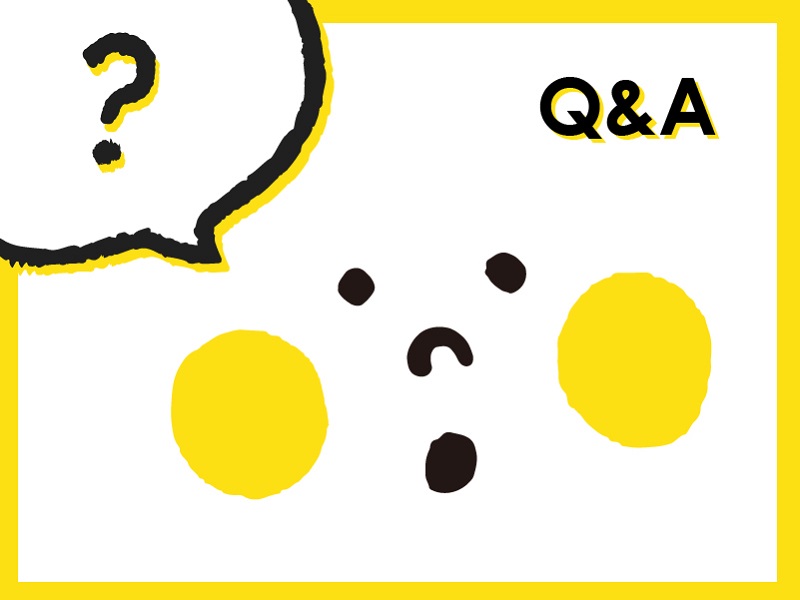
Blessed Life編集部には視聴者の皆さまからたくさんの声が届いています。
誠にありがとうございます!
今回は記事を挟んで上下の部分にある「ソーシャルボタン」の使い方について説明します。
※端末によって表示が違う場合があります
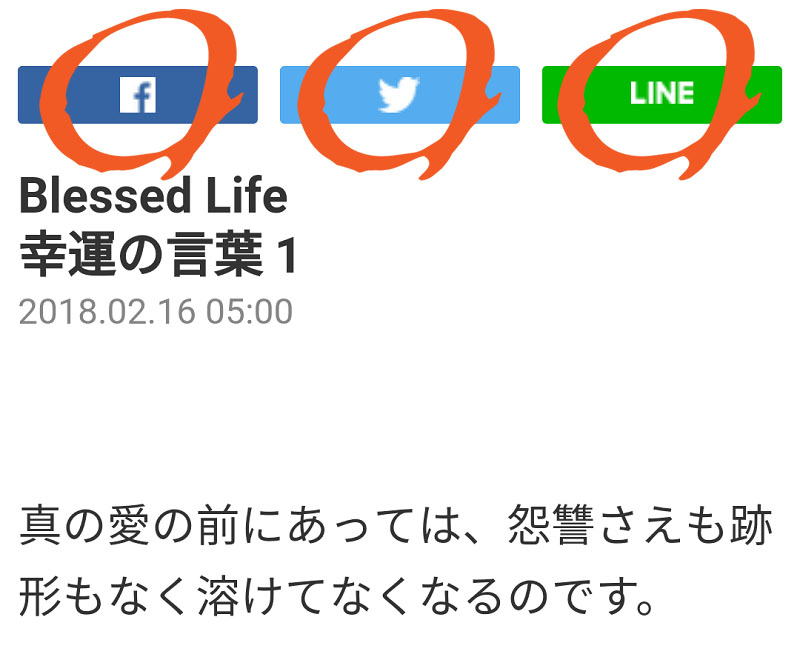
皆さんは記事の上部(あるいは下部)にある、三つのボタンを使ったことはありますか? このボタンは「ソーシャルボタン」という名称で、共有したい記事をFacebook・X(旧Twitter)・LINEでそれぞれ共有するためのものです。
今回はLINEで記事を共有する方法をご紹介します。
【iOS】
「この記事を共有したい!」と思ったら、その記事の上部にあるLINEのボタンをタップしてください。
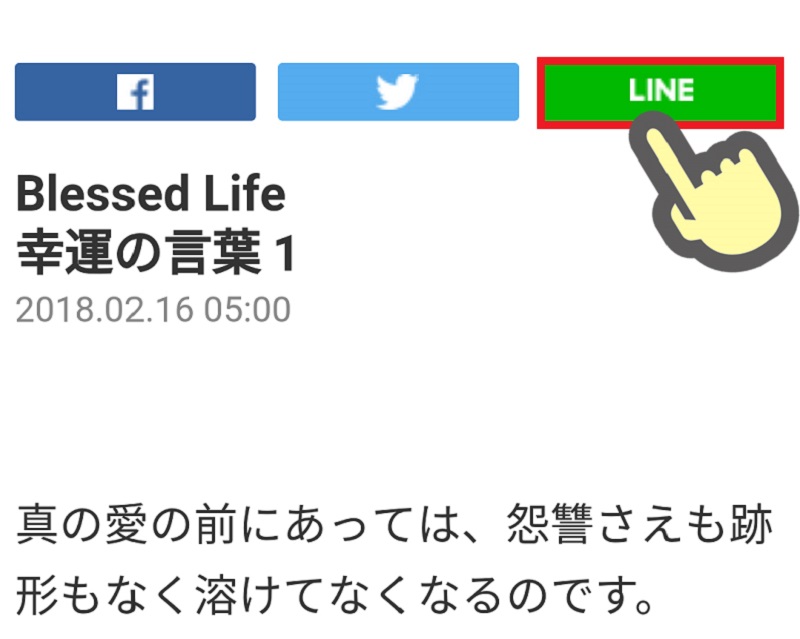
タップするとアプリが開き、以下のような画面が表示されます。
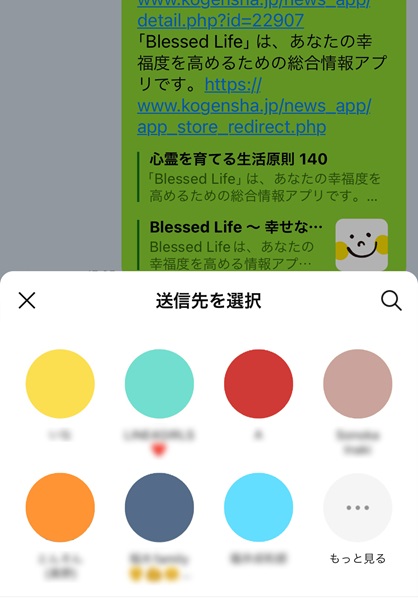
送信先を選択し、「転送」をタップします。
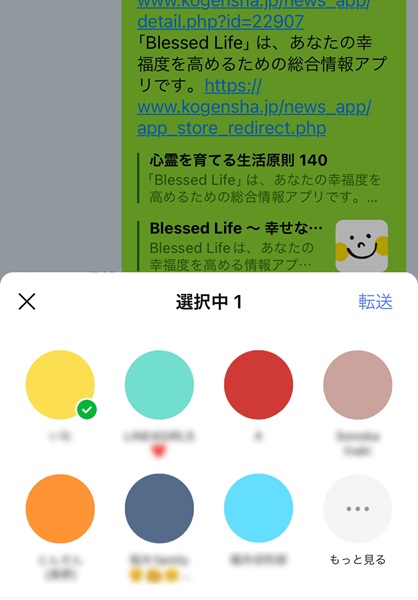
記事の情報(タイトルやURL)を送ることができます。
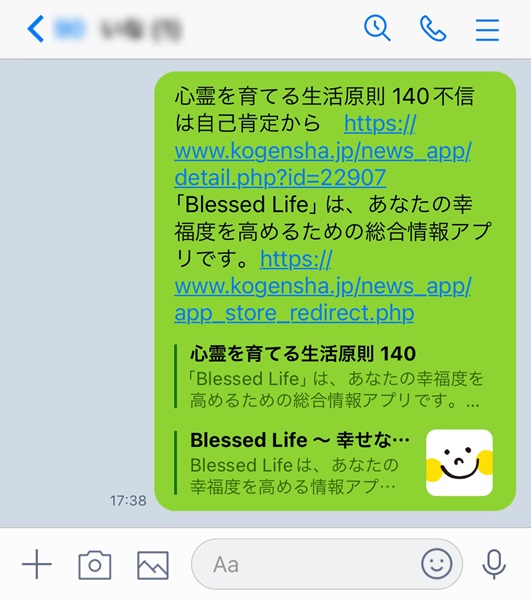
【Android】
記事の上部にあるLINEのボタンをタップすると、以下のような画面が表示されます。
「LINEアプリを開く」(赤枠)をタップします。
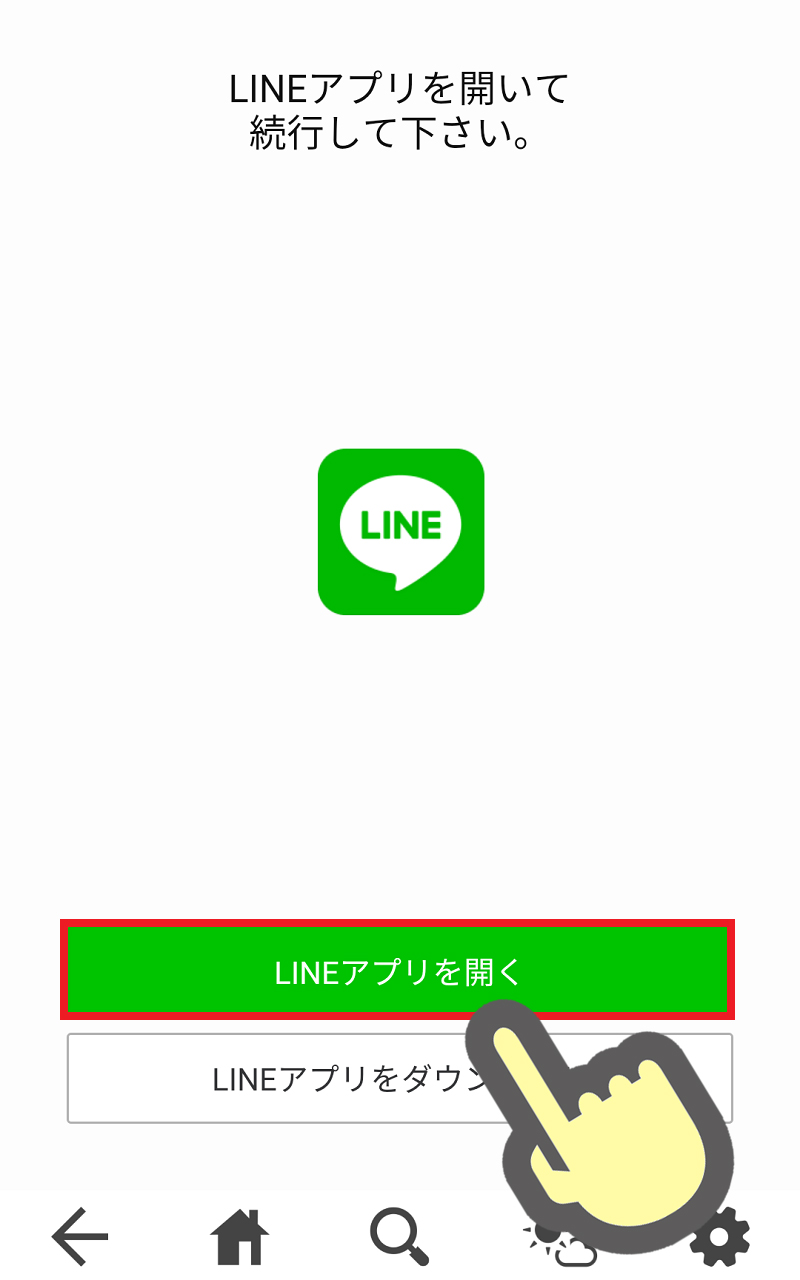
送信先選択画面に移動したら、記事を共有したい人を探し、画面右のチェックマークを選択します。続いて下部に表示される「確認」ボタンをタップ。
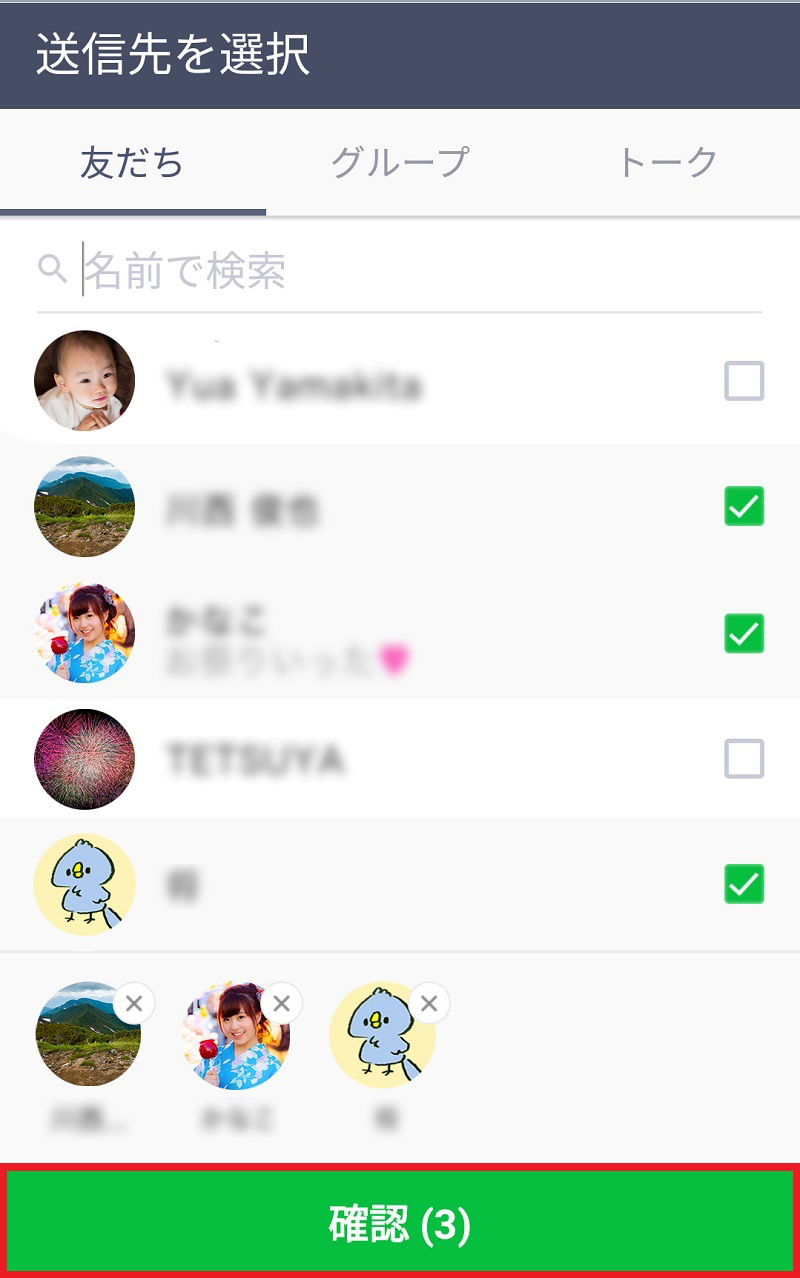
ここで共有したい人であるか再度確認し、問題がなければ「トークに送信」ボタンをタップします
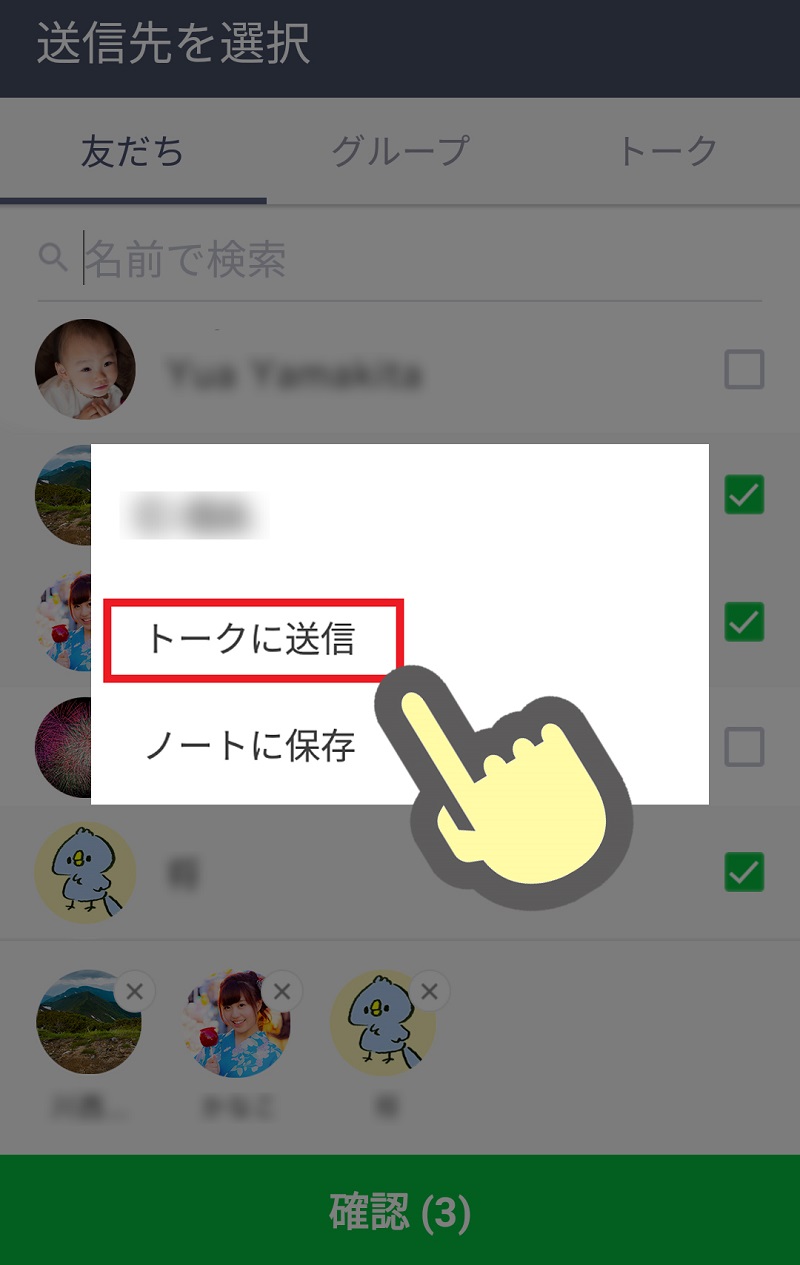
さあ、共有したい記事のURLを送信する準備ができました!
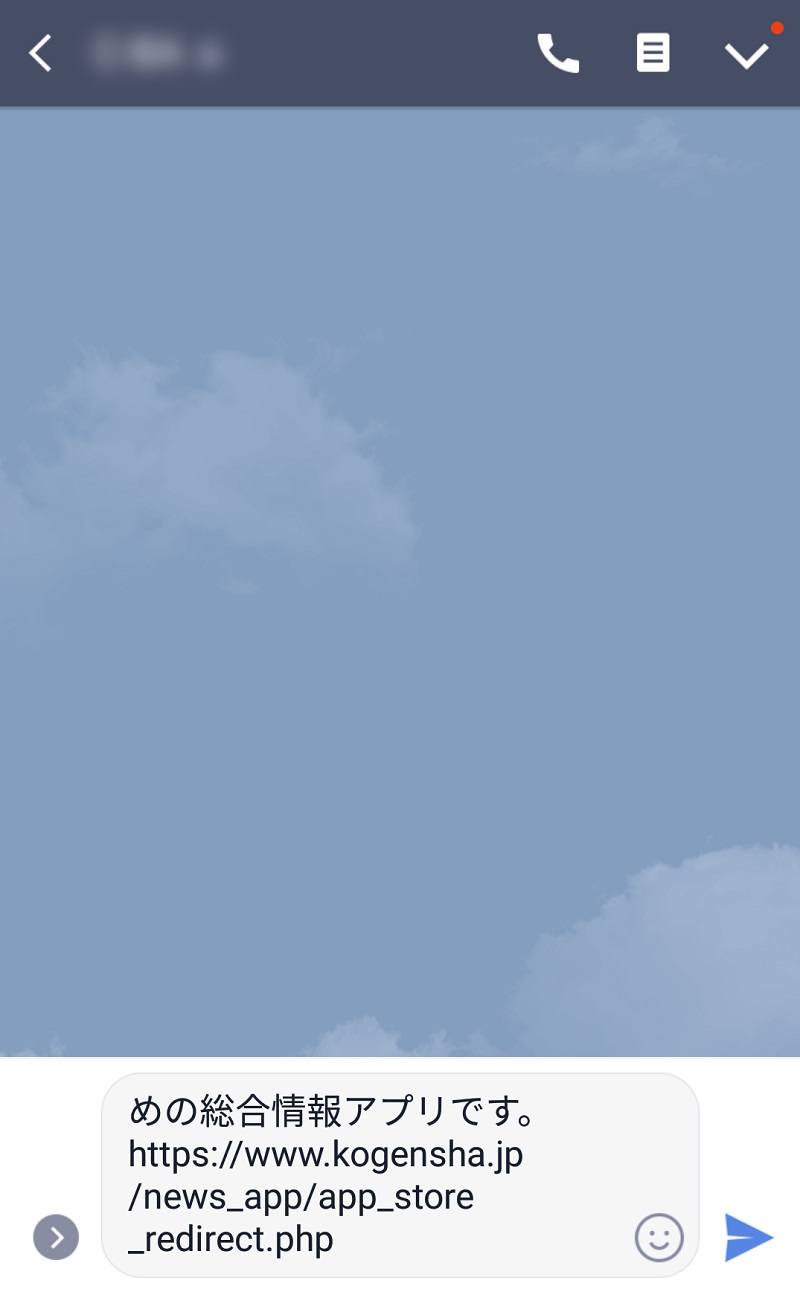
あとは右下の送信ボタンをタップし、

送信完了です。
またiOSもAndroidも、共有する際にメッセージも一緒に送ることができます!
送信先を選択すると下の方に「メッセージを入力」という枠が出てくるので、赤枠のようにメッセージを入力してください。
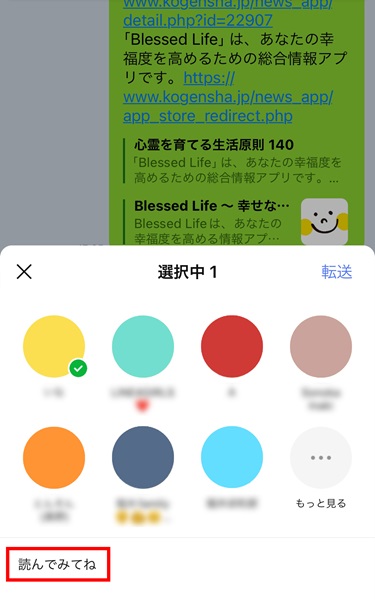
「転送」をタップすると、以下のようにメッセージと共に記事のURLを送ることができます。
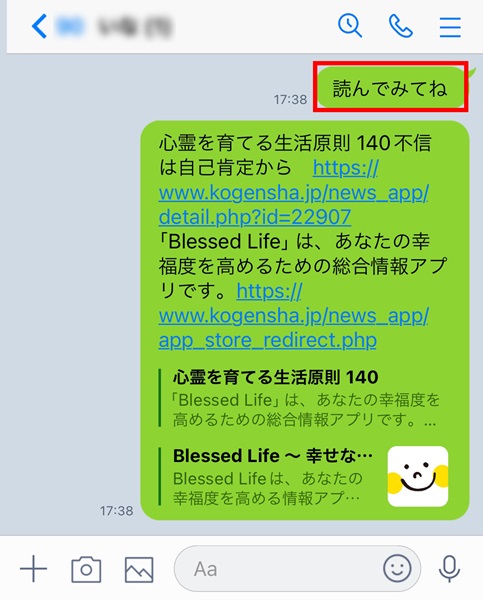
共有したい記事が見つかったら、ぜひご活用ください!
Blessed Lifeはあなたの幸せな人生を応援します!
----------------------------------------------------------------
Blessed Life編集部では、視聴者の皆さまのご意見・ご感想を募集しております!
また、返信を希望されるかたは必ずメールアドレスをお知らせください。
Blessed Life編集部のアドレス(blessed_life@kogensha.com)から返信いたします。
